Программы для создания презентаций

Многих интересуют бесплатные программы для презентаций: некоторые ищут как скачать PowerPoint, других интересуют аналоги этой, самой популярной программы для презентаций, ну а третьи просто хотят узнать, с помощью чего и как сделать презентацию.
Примечание: «почти на все вопросы» — по той причине, что о том, как сделать презентацию в той или иной программе в этом обзоре особой информации не будет, только перечисление лучших инструментов, их возможностей и ограничений.
Microsoft PowerPoint
Говоря «программа для презентаций» большинство подразумевают PowerPoint, аналогично и с другими программами пакета Microsoft Office. Действительно, в PowerPoint есть всё, что нужно чтобы сделать яркую презентацию.
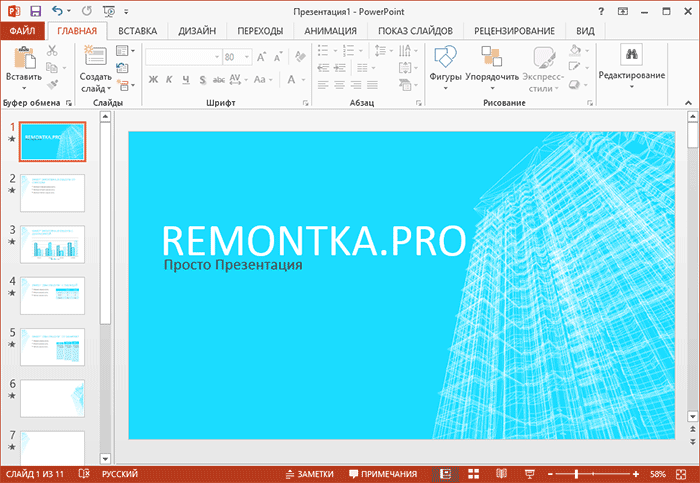
Как сделать презентацию в PowerPoint — эффекты в РowerPoint
- Значительное количество готовых шаблонов презентаций, в том числе онлайн, доступных бесплатно.
- Хороший набор эффектов переходов между слайдами презентации и анимации объектов в слайдах.

- Возможность добавлять любые материалы: изображения, фотографии, звуки, видео, диаграммы и графики для представления данных, просто красиво оформленный текст, элементы SmartArt (интересная и полезная вещь).

Перечисленное выше — это только тот список, который наиболее часто востребован обычным пользователем, когда ему требуется подготовить презентацию своего проекта или чего-либо еще. Из дополнительных функций можно отметить возможность использования макросов, совместная работа (в последних версиях), сохранение презентации не только в формат PowerPoint, но также экспорт в видео, на компакт-диск или в PDF файл.
Еще два важных фактора в пользу использования этой программы:
- Наличие множества уроков в Интернете и в книгах, с помощью которых, при желании, можно стать гуру создания презентаций.
- Поддержка Windows, Mac OS X, бесплатные приложения для Android, iPhone и iPad.
Недостаток один — Microsoft Office в версии для компьютера, а значит и программа PowerPoint, являющаяся его составной частью, платные. Но решения есть.
Как использовать PowerPoint бесплатно и легально
Самый простой и быстрый способ сделать презентацию в Microsoft PowerPoint бесплатно — это зайти в онлайн-версию этого приложения на официальном сайте https://office.live.com/start/default.aspx?omkt=ru-RU (для входа используется учетная запись Microsoft. Если у вас ее нет, завести ее можно бесплатно там же). Не обращайте внимание на язык на скриншотах, у вас все будет на русском языке.
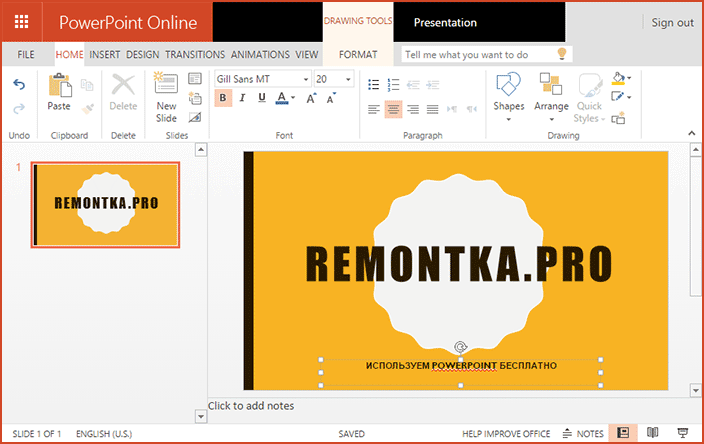
Таким образом, если вам срочно потребовалось создание презентаций (но не требуется постоянно), вы можете использовать любой из этих вариантов, не прибегая к каким-либо сомнительным источникам.
LibreOffice Impress
И, что нам и требуется, в пакете содержится программа для презентаций LibreOffice Impress — один из самых функциональных инструментов для этих задач.

Почти все те положительные характеристики, которые я давал PowerPoint, применимы и к Impress — включая наличие обучающих материалов (а они в первый день могут пригодиться, если вы привыкли к продуктам Microsoft), эффекты, вставка всех возможных типов объектов и макросы.

Также LibreOffice умеет открывать и редактировать файлы PowerPoint и сохранять презентации в этом формате. Есть, иногда полезный, экспорт в формат .swf (Adobe Flash), что позволяет просмотреть презентацию почти на любом компьютере.
Если вы из тех, кто не считает нужным платить за софт, но при этом не хочет тратить нервы на платный из неофициальных источников, рекомендую вам остановиться на LibreOffice, причем в качестве полноценного офисного пакета, а не только для работы со слайдами.
Презентации Google
Средства для работы с презентациями от Google не обладают миллионом нужных и не очень функций, которые имеются в двух предыдущих программах, но имеют и свои преимущества:
- Простота использования, все что обычно требуется присутствует, лишнего нет.
- Доступ к презентациям из любого места, в браузере.
- Наверное, лучшие возможности совместной работы над презентациями.
- Предустановленные приложения для телефона и планшета на Android последних версий (можно скачать бесплатно на не последние).
- Высокая степень защищенности вашей информации.
При этом все базовые функции, такие как переходы, добавление графики и эффектов, объектов WordArt и другие привычные вещи, здесь, разумеется, присутствуют.

Кого-то может смутить, что Google Презентации — это же онлайн, только с Интернетом (сужу по беседам со многими пользователями, не любят они что-то онлайн), но:
- Если вы используете Google Chrome, то с презентациями можно работать и без Интернета (нужно включить оффлайн режим работы в настройках).
- Вы всегда можете скачать готовые презентации к себе на компьютер, в том числе в формате PowerPoint .pptx.

Вообще, в настоящее время, по моим наблюдениям, не так много людей в России активно используют средства для работы с документами, таблицами и презентациями Google. Одновременно с этим, те кто начал их использовать в своей работе, редко от них оказывается: все-таки они действительно удобны, а если говорить о мобильности, то сравниться может разве что офис от Microsoft.
Онлайн создание презентаций в Prezi и Slides
Все перечисленные варианты программ очень стандартизированы и похожи: презентацию, сделанную в одной из них сложно отличить от сделанной в другой. Если же вас интересует что-то новенькое в плане эффектов и возможностей, а также не смущает английский язык интерфейса — рекомендую попробовать такие средства для работы с презентациями онлайн, как Prezi и Slides.
Оба сервиса являются платными, но при этом имеют возможность зарегистрировать бесплатный Public аккаунт с некоторыми ограничениями (хранение презентаций только онлайн, открытый доступ к ним других людей и т.п.). Тем не менее, имеет смысл попробовать.
На сайте Prezi.com после регистрации вы сможете создавать презентации в собственном формате разработчика со своеобразными эффектами зуммирования и перемещения, которые смотрятся очень хорошо. Также, как и в других подобных средствах, вы можете выбирать шаблоны, настраивать их вручную, добавлять собственные материалы к презентации.

Также на сайте имеется программа Prezi for Windows, в которой можно работать и офлайн, на компьютере, однако бесплатное ее использование доступно только в течение 30 дней после первого запуска.
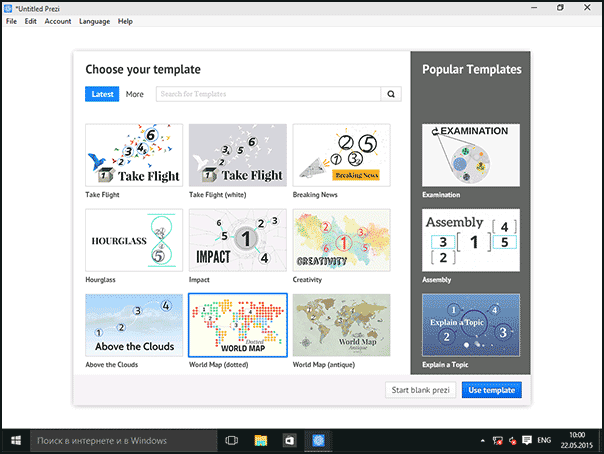
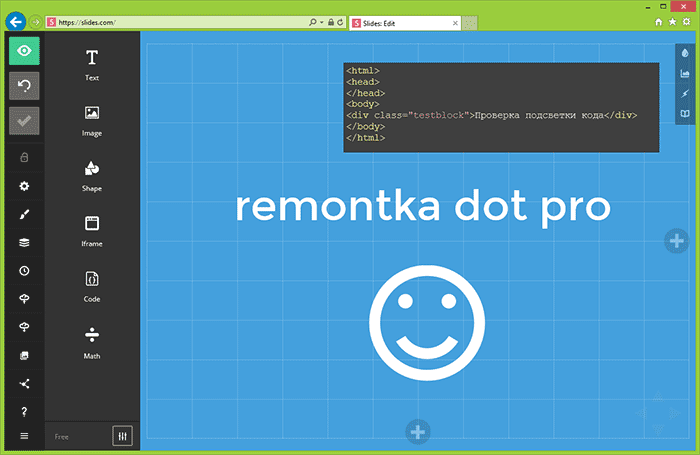
В заключение
Думаю, в этом списке каждый сможет найти что-то, что ему будет по душе и создать свою самую лучшую презентацию: я постарался не забыть ничего из того, что заслуживает упоминания в обзоре такого программного обеспечения. Но если вдруг забыл — буду рад, если вы мне напомните.
А вдруг и это будет интересно:
- Лучшие бесплатные программы для Windows
- Как сделать скриншот в Windows 11 — все способы
- Как установить сертификаты Минцифры для Сбербанка и других сайтов в Windows
- Как скрыть файлы внутри других файлов в Windows — использование OpenPuff
- Как исправить ошибку 0x0000011b при подключении принтера в Windows 11 и Windows 10
- Как отключить камеру в Windows 11 и Windows 10
- Windows 11
- Windows 10
- Android
- Загрузочная флешка
- Лечение вирусов
- Восстановление данных
- Установка с флешки
- Настройка роутера
- Всё про Windows
- В контакте
- Одноклассники
- Живые обои на рабочий стол Windows 11 и Windows 10
- Лучшие бесплатные программы на каждый день
- Как скачать Windows 10 64-бит и 32-бит оригинальный ISO
- Как смотреть ТВ онлайн бесплатно
- Бесплатные программы для восстановления данных
- Лучшие бесплатные антивирусы
- Средства удаления вредоносных программ (которых не видит ваш антивирус)
- Встроенные системные утилиты Windows 10, 8 и 7, о которых многие не знают
- Бесплатные программы удаленного управления компьютером
- Запуск Windows 10 с флешки без установки
- Лучший антивирус для Windows 10
- Бесплатные программы для ремонта флешек
- Что делать, если сильно греется и выключается ноутбук
- Программы для очистки компьютера от ненужных файлов
- Лучший браузер для Windows
- Бесплатный офис для Windows
- Запуск Android игр и программ в Windows (Эмуляторы Android)
- Что делать, если компьютер не видит флешку
- Управление Android с компьютера
- Как сделать скриншот в Windows 11 — все способы
- Как установить сертификаты Минцифры для Сбербанка и других сайтов в Windows
- Как скрыть файлы внутри других файлов в Windows — использование OpenPuff
- Как исправить ошибку 0x0000011b при подключении принтера в Windows 11 и Windows 10
- Как отключить камеру в Windows 11 и Windows 10
- Как включить режим экономии памяти и энергосбережения в Google Chrome
- Как удалить пароли в Яндекс Браузере
- Ваш системный администратор ограничил доступ к некоторым областям этого приложения в окне Безопасность Windows
- Программы для анализа дампов памяти Windows
- Как скрыть уведомления на экране блокировки iPhone
- Как вернуть меню Пуск из Windows 10 или 7 в Windows 11
- Как запускать DOS программы и игры в Windows 11 и 10
- Сжатая память в Windows 10 и Windows 11 — что это?
- Введите A1B2C3 чтобы повторить попытку при входе в Windows 11 и Windows 10 — варианты решения
- Как скачать бесплатные виртуальные машины Windows 11 Enterprise с сайта Майкрософт
- Windows
- Android
- iPhone, iPad и Mac
- Программы
- Загрузочная флешка
- Лечение вирусов
- Восстановление данных
- Ноутбуки
- Wi-Fi и настройка роутера
- Интернет и браузеры
- Для начинающих
- Безопасность
- Ремонт компьютеров
- Windows
- Android
- iPhone, iPad и Mac
- Программы
- Загрузочная флешка
- Лечение вирусов
- Восстановление данных
- Ноутбуки
- Wi-Fi и настройка роутера
- Интернет и браузеры
- Для начинающих
- Безопасность
- Ремонт компьютеров
Источник: remontka.pro
Microsoft Powerpoint
PowerPoint является простой в освоении программа, которая используется во всем мире для проведения презентаций в бизнесе и классах. Скачать PowerPoint бесплатно для Windows одинаково подходят для огромной аудитории и небольших групп, где они могут быть использованы для маркетинга, обучения, образовательных и других целей. Скачать Powerpoint на пк и он будет является частью пакета программ Microsoft Office. Оно наиболее обыкновенно используется для подготовки слайдов для устных презентаций и, по сути, многих лекций присутствующие будут подготовлены с его помощью.
Накладные Проекторы и экранные шоу. Последний формат используется для данных проекторы в лекционных аудиториях. Размеры просмотра можно также подгонять к сюите разнообразие нештатное это позволяет использовать его для подготовки стендовых докладов.
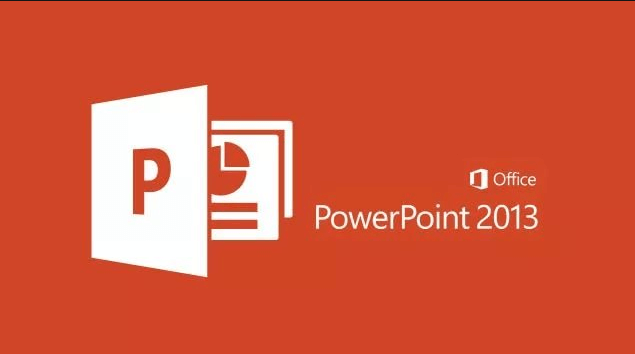
Открытие Powerpoint
Войдите в свой файловое пространство обычным способом и запустите Powerpoint, открыв его из Пуск > Программы > меню Microsoft Office
Создание пустого плаката
Powerpoint должен открываться с одной страницы, созданной с параметрами по умолчанию. Включите текстовые пространства для заголовка и подзаголовка. В правой части экрана должна быть боковая панель нажмите “начать новую презентацию». Если это не показано, откройте его
Выберите Файл>Создать На боковой панели, нажмите «пустая презентация», и вам будет представлен ряд вариантов планировки смотровой площадки. Первый в разделе макеты содержимого. Это повернет зону просмотра вполне пустой.
Теперь нам нужно изменить размеры области просмотра.
Жмем Файл>Настройка>Страницы выберите пользовательский (прокрутите вниз) в разделе размер слайдов:
Теперь необходимо ввести параметры вашего плаката. Мы хотим, чтобы это был A1, поэтому введите 84.1 и 59.4 в ячейку ширины и высоты. Нажимаем OK.
Обратите внимание, эти цифры должны быть точными, но это до вас, чтобы решить параметр страницы (книжная или альбомная). Пустой плакат создан.
Обратите внимание, что скачав Powerpoint бесплатно на компьютер он будет автоматически определять размер страницы, экрана компьютера. Вы увидите на панели инструментов в верхней части экрана, что ваш проект отображается на 27% от его истинного параметра. Измените это значение на 100%, чтобы увидеть, как оно выглядит в полном размере.
Основные принципы
Фоном может быть все что угодно. Простой цвет, градиенты изображение. Однако слишком сложные фоны будут отвлекать.
Чтобы изменить цвет по умолчанию (белый)
- Кликаем «Формат» > «Фон».
Окно, которое открывается предполагает, что вы делаете слайд с гистограммами и т. д. Игнорируйте это и выберите окно внизу. Вам будет представлен с основным цветом опция, дополнительные опции и эффекты заливки.
Нажмите Дополнительные параметры и выберите цвет из диаграммы или создайте свой собственный выбор пользовательской вкладки.
OK>применить, и цвет фона изменится.
Теперь вам надо добавлять объекты, такие как текст, диаграммы и картинки в фоновом режиме. Каждый элемент занимает свой собственный слой, который простирается. Хотя предмет, который вы добавили, может быть только небольшим. Подумайте о рисуемых на накладных прозрачных пленках, которые наносятся на фон поверх других. Положение этих слоев в стеке можно изменить, как вы увидите.
Элементы вставляются путем выбора команды вставить в меню и выбора типа объект, который вы хотите вставить.
Добавить текст
Текст в полях рисуется поверх фона.
- Вставить>Текстовое Поле
Наведите курсор на область рисования. Обратите внимание на изменение курсора для обозначения что вы создаете текстовое поле. Щелкните левой кнопкой мыши в любом месте области просмотра и введите текст в поле. После добавления текста в поле, поле и текст может быть отформатирован различными способами. Выберите текстовое поле, щелкнув правой кнопкой мыши в любом месте внутри него и затем:
- Формат>Текстовое Поле.
Поэкспериментируйте с различными представленными вариантами. Любое количество полей будет создано, отформатировано по-разному и помещено в разные должностное положение. Помните, что каждый из них занимает слой, который будет виден, когда два или больше совпадений.
Добавить изображение
- Вставить>рисунок>из файла
Перейдите к файлу картинки в вашем файловом пространстве (H:), выберите его, а затем Жмем Вставить. Оно появится в области просмотра. Отмечать Изображения может быть проблемой, потому что они будут повторного размера, просто выбрав фотографию, наведя курсор на один из углов и перетащив его по всей странице. Хотя это приведет к приемлемому результату на экране компьютера, который отображает картинки при 72 точках на дюйм, это будет совершенно неприемлемо при печати в 300 точках на дюйм, который AVS будет использовать для печати. Вам нужно оценить качество фотографии путем пробной печати черно-белым в требуемом параметром на бумаге формата А4.
Добавление фигур
Скачать PowerPoint на Windows что бы вы убедились как он предоставляет различные формы, которые будут отформатированы. Найдите чертеж панель инструментов, которая обычно находится в левом нижнем углу экрана. Это позволяет вставлять линии, стрелки, прямоугольники, эллипсы, а также альтернативный маршрут для включения вставки текстового поля и изображения среди других опций. В Autoshapes вы найдете более сложные формы. У нарисованной фигуры можно отформатировать, включая представление в 3D. Потратьте немного времени на эксперименты с различными
Формы и форматирование.
Фигуры можно использовать для создания границы плаката, нарисовав прямоугольник займите все доступное пространство, за исключением небольшого района вокруг края. Цвет прямоугольника отличается от фона и вы создаете границу. Границы могут быть эффективным, но убедитесь, что цвета не конфликтуют.
Позиционирование объектов на странице
Слой, занимаемый предметом относительно других слоев, можно изменить, затем выберите его. Вам нужно перемещать элементы по странице, выделяя и перетаскивая их курсором. Они могут также вращаться путем захватить и волочить вращать-ручку маркированную внутри.
Для размещения элементов на странице можно использовать сетку
- Вид>Сетки И Направляющие.
Можно также привязать все к сетке или даже к другим объектам. Еще один инструмент позиционирования позволяет выравнивать их относительно друг друга.
- Рисовать>выровнять или распределить.
Скачав PowerPoint бесплатно на компьютер для презентаций можно понять что он содержит гораздо больше, чем то, что было покрыто, и вы рекомендуетесь изучить множество различных вариантов. Однако вам не рекомендуется производить чрезмерно сложный плакат, потому что это будет отвлекать.
Источник: drivers-pack.ru
Как использовать PowerPoint на все 100%


В последнее время всё чаще убеждаюсь в том, что прежде чем, приступать к изучению нового приложения, лучше обратиться к обычной офисной программе PowerPoint и проверить, на что способна она, может ли создать аналогичный продукт. Можно ли создать тот или иной образовательный ресурс не обращаясь к различным онлайн сервисам и облачным приложениям? В своё время развернулась бурная дискуссия о вреде или пользе этого наиболее популярного приложения. Предлагались и предлагаются альтернативы, прежде всего, онлайн. Но по-прежнему PowerPoint является одним из главных цифровых инструментов учителя.
Проблема как избавиться от слайдового мышления не заключается в отказе от программы PowerPoint. Главное, разумно использовать её огромные возможности, создавая разнообразные цифровые дидактические единицы. Для начала нашего обсуждения посмотрите небольшое видео, созданное в данной программе.
Конечно же, данное видео не отразило всех возможностей программы презентаций. Есть целый ряд причин, чтобы пробовать создавать цифровые дидактические единицы в PowerPoint.
доступность программы
Офис, как правило, имеется на каждом компьютере. Учитель имеет большой опыт работы. Главное, не останавливаться на достигнутом, продолжать освоение тонкостей и многочисленных инструментов программы.
Работа оффлайн
Для многих учителей это остаётся принципиально важным. Работая с PowerPoint, учитель не зависит от качества интернет-соединения.
Какие цифровые дидактические единицы можно создать в PowerPoint?
Мультимедийный урок
Учитель часто использует большой экран, интерактивную доску для увеличения эффективности занятия. Главное, сделать это методически выверенно, учитывая особенности конструирования мультимедийного урока.
Дидактические упражнения и игры
Используя инструменты интерактивности программы, вы можете создавать как авторские игры и упражнения, так и используя готовые шаблоны, которыми Дидактор неоднократно делился и делится с читателями. Их так много, что ссылки на них займут много места. Просто найдите в Дидакторе рубрику «Работаем в PowerPoint» и выберите подходящий шаблон.
Благодаря программе PowerPoint, мы можем создать целый ряд интерактивных цифровых дидактических единиц.
Интерактивные плакаты
Ворвавшаяся в образовательную индустрию интерактивная доска способствует созданию наглядно-дидактических пособий нового поколения – интерактивных электронных плакатов. Помимо готовых, создаваемых крупными IT-компаниями в среде PowerPoint можно подготовить хорошие авторские многоуровневые цифровые дидактические единицы. В том числи, и воспользовавшись конструктором интерактивного плаката.
Интерактивная инфографика
PowerPoint поможет вам создать вполне добротную учебную инфографику. Преимущества программы в том, что её инструменты позволяют создать не только плоский «бумажный» вариант, но и интерактивную инфографику, позволяющую усилить её эффективность.
Электронная книга
Электронной книге как важной дидактической цифровой единице уделяется недостаточное внимание. Между тем, она может стать действенным инструментом обычного и удалённого обучения. Инструментом, который при правильном использовании может повысить интерес к предмету со стороны школьника, повысить эффективность освоения учебного материала. Помимо рекомендаций, как подготовить такую книгу, вы можете воспользоваться шаблоном книги в PowerPoint.
Интерактивная лента
Дидактор первым стал демонстрировать возможности создания этого приёма цифровой дидактики. Благодаря ему, мы избавляемся от линейного представления большого объёма пусть объединенной тематически, но неудобно представленной информации.За эти годы было предложено несколько вариантов её создания. Вот последний, который вы можете использовать в качестве шаблона. Или по крайней мере почитайте, как создать интерактивную ленту.
Интерактивная таблица
В ходе обучения наступает этап познавательного процесса, когда необходимо обобщить учебный материал, провести анализ, сравнение и отразить это в таблице. Безусловно, разработчик анимированной таблицы должен стремиться к минимизации печатного текста. Большой по объёму печатный текст, как правило, не читается. Поэтому в каждом удобном случае необходимо заменить его символом, опорным сигналом, анимированной моделью, иллюстрацией и даже видео. Каждую ячейку таблицы можно сделать интерактивной.
Интерактивная схема
Линейное построение урока (слайд за слайдом) мешает восприятию учеником целостного представления содержания всего урока, того блока информации, которую мы хотим донести. Один из вариантов создания многомерной модели урока, создание его общей картинки — ИНТЕРАКТИВНАЯ ОПОРНАЯ СХЕМА.
Интерактивный опорный конспект
Технология опорных конспектов В.Ф. Шаталова пользуется неизменной популярностью среди учителей. С помощью PowerPoint мы можем придать ей второе дыхание, сделав ее более динамичной и интерактивной.
Интерактивная карта
Применение интерактивных карт на учебных занятиях очень эффективно. Оно позволяет оперативно решать с ребятами различные учебные задачи, быстро «перемещаться» в пространстве и во времени. Благодаря программе PowerPoint, мы можем подготовить свои интерактивные карты, исходя из тех учебных задач, которые ставим перед собой.
Учебное видео
Есть несколько вариантов создания учебного видео:
- Сохранить свою презентацию как видеофайл, в котором сохранятся все те эффекты анимации.
- Воспользоваться опцией «Запись экрана».
- Редактировать записанное в другой программе видео, добавляя дополнительную информацию, эффекты анимации, накладывая на видео другие объекты.
Рисованное видео
Имеется ряд программ, использующих технологию видескрайбинга, то есть рисованного видео. Между тем, учитель может создать в программе PowerPoint рисованное видео не хуже, чем в специализированных приложениях.
Анимированные комиксы
Используя программу PowerPoint, мы можем подготовить не просто характерные статичные изображения с пузырьками для фраз. Мы можем создать динамичные комиксы, которые в конечном счёте могут быть более полезными в обучении.
Надстройки PowerPoint
Используйте надстройки к приложению, которые созданы как разработчиками Microsoft, так и сотрудничающими с ними компаниями.
Замечательные интерактивные виртуальные лаборатории и интерактивных симуляторы PHET Нобелевского лауреата Карла Вимана. доступны для вставки в презентацию с помощью бесплатной надстройки PowerPoint.
Это инструмент опроса, который уже давно известен пользователям. Сервис можно использовать как самостоятельно на сайте, так и в качестве приложения в программах PowerPoint, Google Slides и других. Вы можете организовать опрос как анонимно, так и с указанием фамилий учащихся.
Ещё одна надстройка для организации тестирования и опроса учащихся во время трансляции вашей презентации.
Надстройка может быть полезна при работе с документами на иностранных языках. Функционирует в паре с одноименным переводческим веб-сервисом компании Microsoft, предлагает несколько вариантов перевода.
Бесплатный конвертер презентаций PowerPoint в форматы Flash, HTML5 и SCORM. Это лучший конвертер, позволяющий сохранить все анимации, аудио- и видео-файлы, корректное отражение работы триггеров и гиперссылок. Пакет SCORM необходим для создания вами своего электронного курса. Он будет читаться любой системой дистанционного обучения.
К сожалению, многие из известных ранее надстроек или не поддерживаются новыми версиями PowerPoint, или перестали быть бесплатными.
Впрочем, надстроек уже много. Загляните в Магазин и выберите по своим потребностям:

Среди предлагаемых надстроек много бесплатных и предназначенных именно для PowerPoint.
Макросы для PowerPoint
Прежде всего, это макросы, придающие вашим разработкам бóльшую интерактивность.
Макросы MoveTo и MoveHim американского преподавателя Дэвида Марковица.
И особенно макрос Drag
Подробнее об этом макросе читайте здесь.
Шаблоны Microsoft PowerPoint
Загляните на официальный сайт Microsoft, где представлено большое количество бесплатных шаблонов PowerPoint. Дидактор сделал несколько обзоров о лентах времени, 3D анимациях, интерактивных шаблонах.
Не пугайтесь новых версий PowerPoint. Как правило, вас ждут неожиданные приятные сюрпризы. Они помогут подготовить ваши добротные обучающие ресурсы. И, конечно же, прежде всего, мы должны заниматься педагогическим дизайном, хорошо продумать наш урок или интерактивный продукт, понимая, что перед нами не просто программа презентаций, а мощный инструмент цифрового учителя.
Дидактор давно превратился в образовательную площадку учителя. Читайте, учитесь. Не забывайте заглядывать и в Академию цифрового учителя, которая постоянно пополняется новыми обучающими роликами.
Комментарии к “ Как использовать PowerPoint на все 100% ”
- Олег Валентинович говорит:
Но программа PowerPoint , во-первых, платная, во-вторых — импортная. Понятно, что технически несложно достать взломанную версию. Но, все-таки, это — противозаконно, может привести к неприятностям, особенно при использовании юридическими лицами.
Если нужно только смотреть или демонстрировать чужие презентации, то можно совершенно бесплатно и легально использовать плеер презентаций — программу PowerPoint Viewer. Правда там есть ограничения, самое существенное — не работают макросы. Есть бесплатный аналог МС Office, например, LibreOffice (в составе которого есть Impress — аналог PowerPoint). Вполне можно пользоваться, хотя PowerPoint, конечно лучше (особенно в том, что касается анимаций и макросов).
Во-вторых, сейчас существует политика импортозамещения. PowerPoint, как и весь MS Office, как и вся система Windows , не включены в реестр отечественного ПО. Есть аналоги PowerPoint, которые относятся к отечественному ПО, и включены в реестр, но тоже полноценной заменой MS Office не являются.
- Аноним говорит:
Источник: didaktor.ru
PowerPoint


Microsoft PowerPoint входит в пакет офисных программ Microsoft Office и является лучшим средством для создания презентаций на Windows.
Если вы хотите скачать лучшее средство для созданий презентаций, то вам нужно скачать Microsoft PowerPoint для Windows. Сложно найти средство для работы с PPTX лучше, чем этот инструмент. Более того, именно эта программа является родоначальницей данного формата, так что было бы глупо использовать аналоги, многие из которых банально уступают Повер Поинту. Некоторые путают, считая, что данный продукт является дополнением к Word. Это две самостоятельные программы, которые нужно устанавливать отдельно.

Какую версию выбрать
Посмотрим правде в глаза, ваша версий ОС уже устарела. Нет, мы не призываем переходить на Windows 10 или другие ОС. Но ваш выбор нужно основывать на том, что новые версии этого редактора создавались для новых версий ОС, а значит, что версия 2016 – это не лучший выбор для вашего поколения Windows. Опросы показали, что лучшим выбором является 2010. В пользу именно этой версии редактора говорит целый ряд факторов:
- Поддерживает все современные форматы;
- Самое большое количество готовых шаблонов;
- Существуют сотни руководств и инструкций для версии 2010-ого года;
Обычно все стремятся скачать последнюю версию, или хотя бы версию, предыдущую к последней. Но Павер Поинт не является такой, при этом эта версия является лучшей для вашего устройства. Она появилась во времена Windows, и была разработана с учетом особенностей этой ОС. И это не просто красивые слова, данная версия Пауер Поинта действительно учитывает особенности Виндоус, а также полностью использует все его возможности.

Так например, программа устанавливается настолько быстро, что вы сможете установить весь офисный пакет буквально за 20 минут. Такое невозможно себе представить, если вы выберите версию 2016-ого года. Пускай это нетребовательное приложение, но оно версия 2016 или 2013 может создать такую нагрузку на ваш компьютер, что он не сможет стабильно работать. Поэтому важно выбрать ту версию, которая будет соответствовать возможностям компьютера и вашей ОС.
Особенности
Компания Microsoft внесла очень много нового в ПО. Она стала буквально прорывом во всех версиях. После 2010-ой версии не появилось ничего принципиально нового, за исключением функции – обмен данных с облаком. Справедливости ради отметим, что версия 2010-ого года не имеет связи с OneDrive, а значит, вы не сможете сохранить презентацию в облако. Зато утилита на русском (RU), но презентации вы можете создать на любом языке. В вашем распоряжении:
- Более 100 готовых шаблонов;
- Более 200 шрифтов;
- Сотни настроек и эффектов;
Несмотря на то, что в программе PowerPointe используется система шаблонов, вы все равно сможете создать уникальную презентацию. Для этого вам достаточно использовать настройки готовых шаблонов. С их помощью вы сможете изменить цветовую палитру, добавить новые эффекты. А если вы чувствуете в себе силы, то вы можете создать уникальный шаблон.
Для его создания вам не понадобится Фотошоп, так как в Повер Поинте есть свой графический редактор. Более того, тысячи людей бесплатно выкладывают готовые шаблоны презентаций в сеть, которыми вы сможете пополнить и дополнить свою коллекцию. Подробней о работе в этой утилите вы сможете узнать в видео:
Источник: vprogramme.ru